Word2003是微软公司提供的一款文字处理软件,可以对文字进行排版和编辑、分段等各种处理,最终将编辑好的内容打印出来,是办公室一族中必备的办公软件之一。如果对要建立目录的标题使用了自定义样式(有关样式的创建和使用将在以后的教程中具体介绍),同样可以依此建立目录,具体步骤就让第一PPT模板网小编为大家带来分享!
动画演示:
①将鼠标插入点放置于要插入目录的位置。
②单击菜单栏中“插入”→“引用”→“索引和目录”→“目录”选项卡。
③单击“选项”按钮,打开“目录选项”对话框。
④在打开的“目录选项”对话框中,在“有效样式”下删除内置样式的目录级别数字,例如“标题1”,查找应用于文档的自定义标题样式,在样式名右边的“目录级别”下键入1到9的数字,表示每种标题样式所代表的级别。
⑤单击“确定”按钮。
⑥根据需要,在“目录”选项卡中进行其他与目录有关选项的设置。
动画演示:
①将鼠标插入点放置于要插入目录的位置。
②单击菜单栏中“插入”→“引用”→“索引和目录”→“目录”选项卡。
③单击“选项”按钮,打开“目录选项”对话框。
④在打开的“目录选项”对话框中,在“有效样式”下删除内置样式的目录级别数字,例如“标题1”,查找应用于文档的自定义标题样式,在样式名右边的“目录级别”下键入1到9的数字,表示每种标题样式所代表的级别。
⑤单击“确定”按钮。
⑥根据需要,在“目录”选项卡中进行其他与目录有关选项的设置。
标签:#PPT教程#
更多 推荐PPT模板
-
《皮卡丘》主题 PPT模板
2020-10-11 2521 0
相关推荐
- 12-09 把故宫搬进PPT模板欣赏
- 11-17 《国潮风年会》PPT模板欣赏
- 11-17 《线性时空》科技风PPT模板欣赏
- 11-17 《中国风工作汇报》PPT模板欣赏
- 10-12 暗黑神秘科技风PPT模板
- 10-12 浅粉清蓝PPT演示模板
- 10-12 国风水墨侠客行PPT演示模板
- 10-12 看不懂的英文PPT模板
- 10-12 漫威游戏风PPT演示模板
- 10-12 《王者快报》酷炫游戏风PPT演示模板
取消回复欢迎 你 发表评论:
- 搜索



